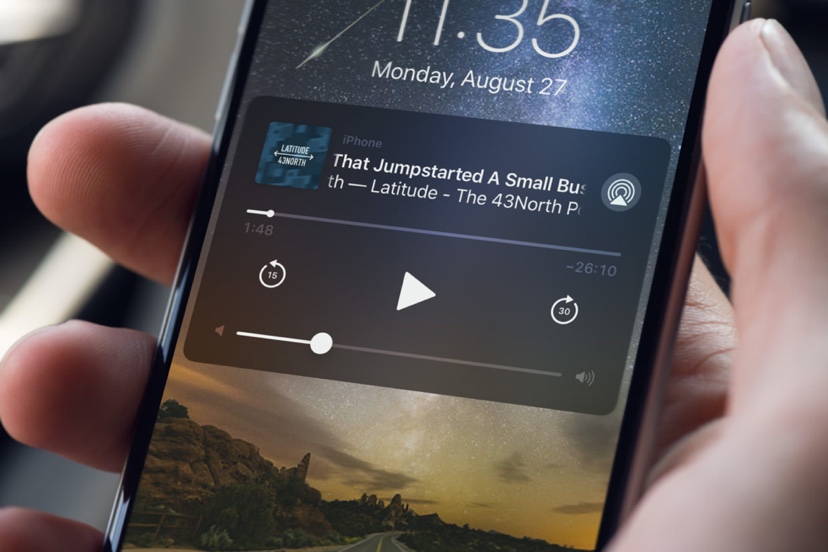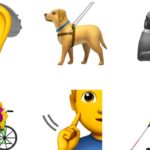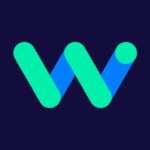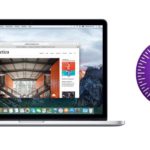音楽、ポッドキャスト、またはオーディオブックを聴きながら寝てしまった場合に、iPhoneが一晩中曲を再生していた経験はないでしょうか。テレビやラジオにはスリープタイマー機能があり、設定した時間に再生をとめてくれる機能がありますが、iPhoneにもiOS標準搭載のスリープタイマー機能があり便利です。
スリープタイマーは、設定された時間が経過すると自動的にデバイスをシャットダウンするように設計されています。この機能では、自動的に音楽が停止して電源が切れて、電力を無駄にしないようにしてくれます。今回はこのiOSスリープタイマー機能の使い方をご紹介します。
iPhoneで、音楽、ポッドキャスト、またはオーディオブックの停止にスリープタイマーを使う方法
どのアプリがiPhoneスリープタイマーをつかえるか
この機能を利用可能なサードパーティ製のアプリが多数あり、iPhoneスリープタイマーを使用するために特別な設定は必要ありません。この機能の対象にはMusic、ポッドキャスト、ビデオなど、Apple独自iOSアプリも含まれていますが、多くのサードパーティアプリも利用可能です。今回は、Pocket Castsアプリを使用してポッドキャストを聞いている時に、iPhoneスリープタイマー機能でポッドキャストを停止させる方法をご紹介します。
iPhoneコントロールセンターから再生確認
アプリがiPhoneスリープタイマーで動作するかどうかを確認する簡単な方法の1つに、何かを再生しているときにスワイプしてコントロールセンターを開き、コントロールセンターで再生されていることを確認します。コントロールセンターの再生ウィジェット(レイアウトの右上隅)を使用してメディアを表示および制御できる場合は、iPhoneスリープタイマーを使うことができます。
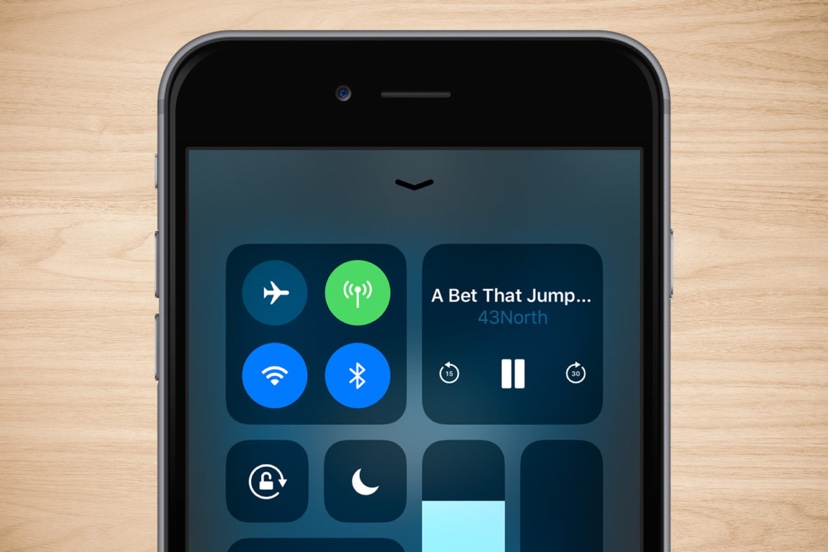 

iPhoneスリープタイマーの使用方法
スリープタイマーが使用できるミュージック、ポッドキャスト、またはビデオアプリであることを確認できたあと、まずメディアを再生します。
次に、iOSの「時計アプリ」を開き、画面の下部にある[タイマー]オプションをタップします。
スリープタイマーの時間を設定し、「タイマーの終了時」というラベルの付いたオプションをタップします。
ここでは、タイマーの最後に再生される着信音または警告音を通常設定しますが、リストの一番下までスクロールして、「再生停止」を選択します。
「再生停止」を選択し、変更を保存するには右上にある[設定]をタップします。
最後に、「開始」をタップしてタイマーのカウントダウンを開始します。
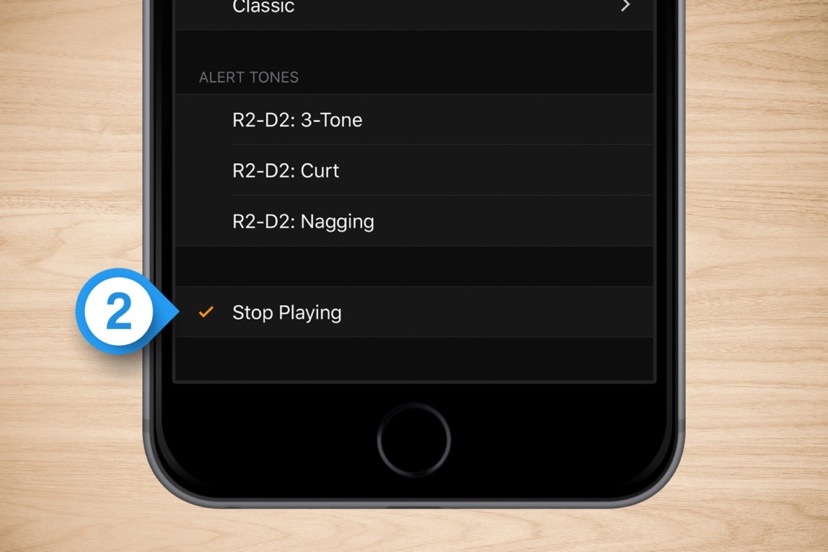 

 

iPhoneをロックしたり、他のアプリと一緒に使用したりすることができます(スリープタイマーはバックグラウンドで実行されます)。タイマーがゼロになると、メディアの再生が停止します。